Podczas rozwiązywania problemów na komputerze z systemem Windows 10 warto znać wersję sterownika urządzenia i datę instalacji sterownika. Wcześniej omówiliśmy, jak sprawdzić numer wersji sterownika. Tym razem zobaczymy, jak sprawdzić datę instalacji sterownika w systemie Windows 10.
Prawdopodobnie wiesz, że wszystkie zainstalowane sterowniki nie pojawiają się ani w sekcji Programy i funkcje Panelu sterowania, ani w sekcji Aplikacje aplikacji Ustawienia. W panelu sterowania zwykle pojawiają się tylko sterowniki graficzne i audio. Nie możemy więc użyć aplikacji Panel sterowania ani aplikacji Ustawienia, aby sprawdzić datę instalacji sterownika urządzenia inną niż sterowniki graficzne i audio.
Bardzo niewielu użytkowników komputerów PC wie, że istnieje łatwy sposób na poznanie daty instalacji sterownika urządzenia. Możemy użyć Menedżera urządzeń, aby sprawdzić datę instalacji sterownika urządzenia w systemie Windows 10. Oto jak sprawdzić datę instalacji sterownika w systemie Windows 10.
Poznaj datę instalacji sterownika urządzenia w systemie Windows 10
Krok 1: Otwórz Menedżera urządzeń, klikając prawym przyciskiem myszy przycisk Start, a następnie klikając opcję Menedżer urządzeń .

Krok 2: W oknie Menedżera urządzeń poszukaj wpisu urządzenia, którego datę instalacji chcesz sprawdzić. Na przykład, jeśli chcesz poznać sterownik panelu dotykowego daty instalacji, poszukaj jego wpisu.
Krok 3: Kliknij prawym przyciskiem myszy wpis urządzenia (którego data instalacji sterownika chcesz poznać), a następnie kliknij Właściwości, aby otworzyć okno dialogowe właściwości sterownika.

Krok 4: Przejdź do karty Szczegóły . W polu rozwijanym Właściwość wybierz opcję Pierwsza data instalacji, aby zobaczyć oryginalną datę instalacji sterownika w sekcji Wartość . Jeśli chcesz poznać datę aktualizacji sterownika do bieżącej wersji, wybierz zamiast tego opcję Data instalacji .


Możesz otrzymać tę samą datę zarówno dla pierwszej daty instalacji, jak i daty instalacji, jeśli sterownik nie otrzymał żadnej aktualizacji od daty instalacji lub jeśli zatrzymałeś automatyczne aktualizacje sterownika w systemie Windows 10.
Możesz także przeczytać, jak usunąć stary przewodnik po sterownikach.

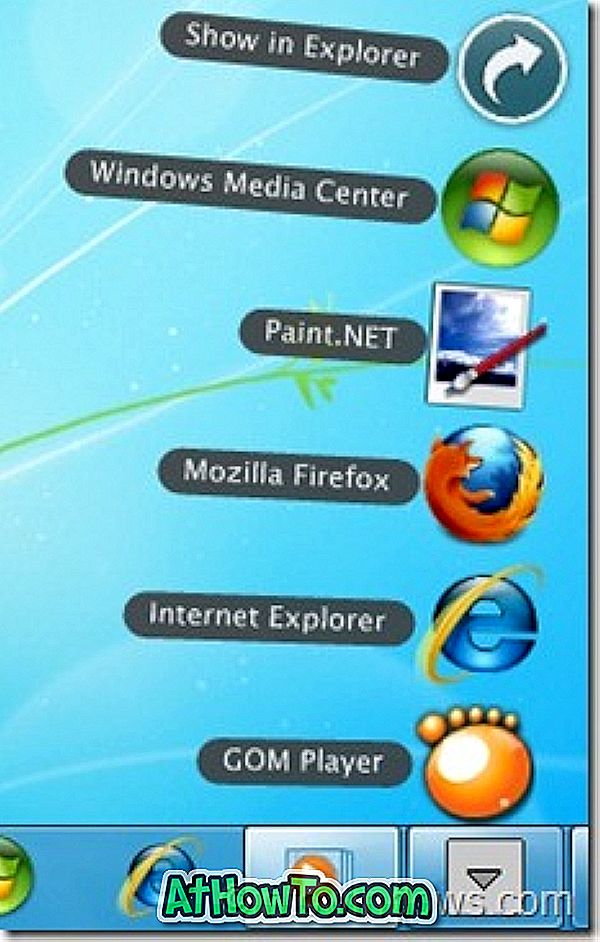
![Jak uzyskać interfejs Windows 8 Ribbon UI w Windows 7, Vista i XP Explorer [Dokładny wygląd interfejsu wstążki]](https://athowto.com/img/vista-tweaks/942/how-get-windows-8-ribbon-ui-windows-7.jpg)









